Як створити резервну копію сертифіката приватного ключа EFS
Кілька днів тому я пояснив, як користувачі Windows XP, Windows 7 та Windows 8 можуть легко шифрувати файли та папки за допомогою вбудованої служби файлів шифрування Windows під назвою EFS.
Хоча коли все просто і автоматичноза допомогою EFS є ймовірність, що ви можете втратити доступ до своїх зашифрованих даних, якщо сертифікати EFS стануть пошкодженими або ви зміните свій пароль за допомогою інструментів адміністратора порівняно зі стандартним інструментом зміни пароля. Щоб убезпечити себе від цього, сьогодні я поясню, як створити резервну копію ваших сертифікатів приватного ключа EFS.
Примітка: Хоча знімки екрана взяті з мого робочого столу Windows 8, процес точно такий же, як на робочому столі Windows 7.
Як створити резервну копію сертифіката приватного ключа EFS
Відкрийте Internet Explorer і натисніть значок Інструменти (ALT + X) на панелі інструментів Internet Explorer і натисніть Параметри Інтернету.

Перейдіть на вкладку Зміст.
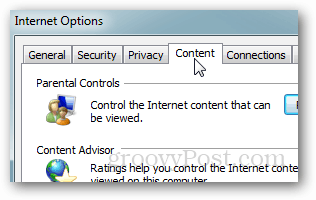
Клацніть Сертифікати.
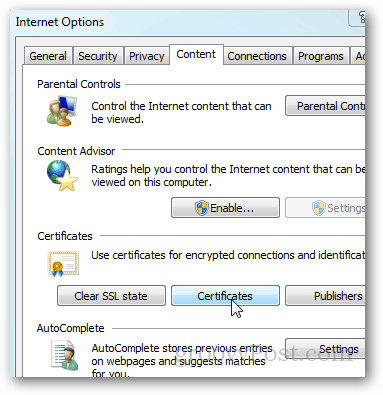
Клацніть Сертифікат EFS, який потрібно створити для резервного копіювання / експорту, та натисніть Експорт.
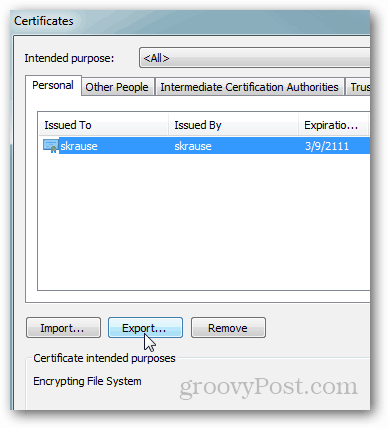
Відкриється майстер експорту сертифікатів. Клацніть Далі.
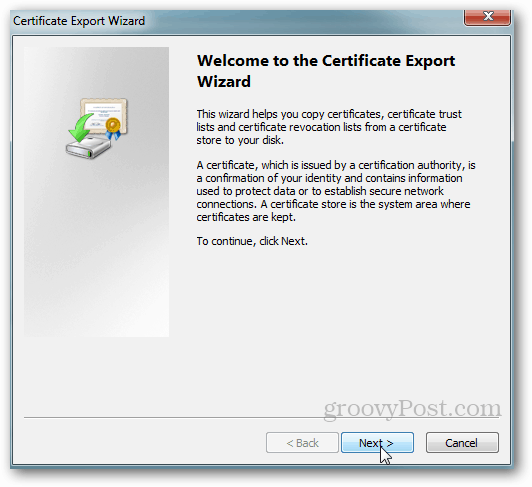
Виберіть Радіо Кнопку для експорту приватного ключа та натисніть кнопку Далі.
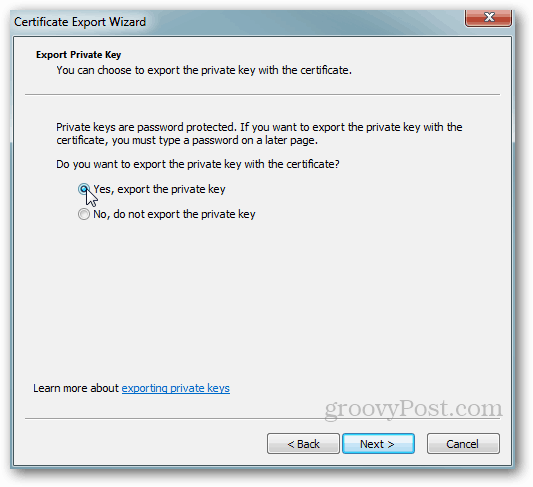
Залиште наступний екран із замовчуванням. Клацніть Далі.
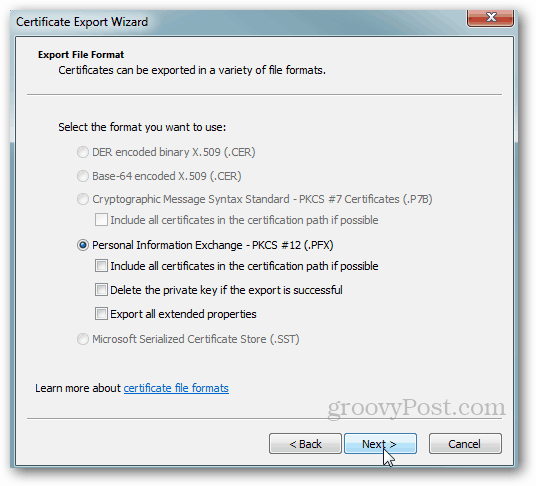
Введіть безпечний пароль або пароль, який ви не забудете ... та натисніть кнопку Далі.
Примітка. Цей пароль знадобиться для подальшого імпорту приватного ключа EFS. Цей пароль не підлягає відновленню, тому не втрачайте його.
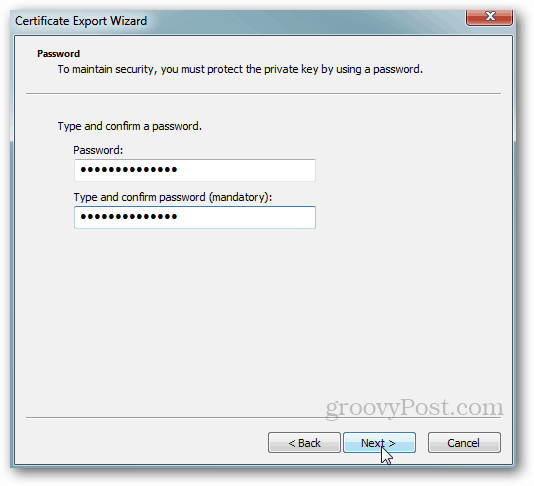
Введіть назву сертифіката та натисніть кнопку Далі.
Примітка: Коли я створюю резервну копію своїх приватних ключів EFS, я називаю Cert на основі машини і зберігаю сертифікат у моїй папці Dropbox, щоб створити резервну копію у випадку аварії на жорсткому диску. Ви ніколи не можете бути в безпеці за допомогою ключів шифрування ...
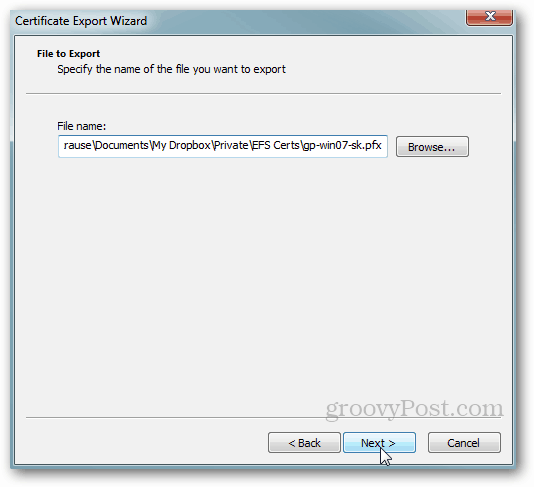
Клацніть Готово, щоб завершити резервну копію.
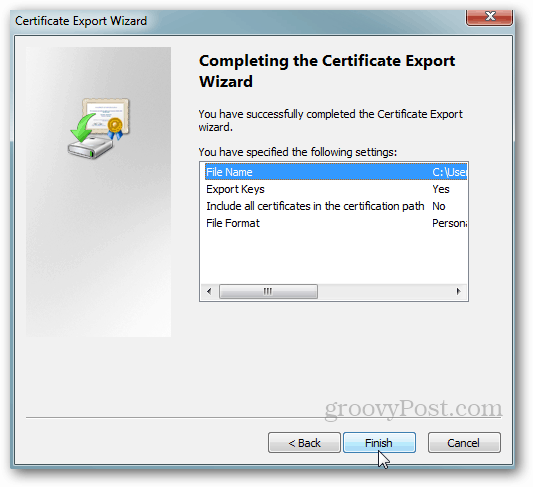
Як я вже говорив десятки разів, безпека - це всепро шари. Чим більше шарів ви реалізуєте, тим безпечнішим буде ваше оточення. Зважаючи на це, шифрування - це лише 1 шар, який слід реалізувати на вашому ПК. Щоб отримати більш повний посібник із належної безпеки комп'ютера, обов'язково прочитайте мій Посібник із безпеки 10 кроків.










Залишити коментар